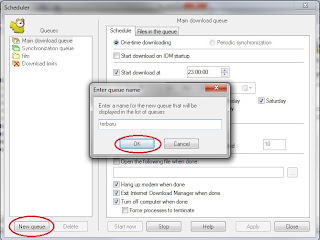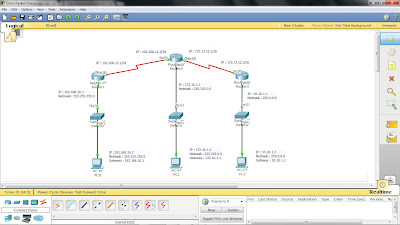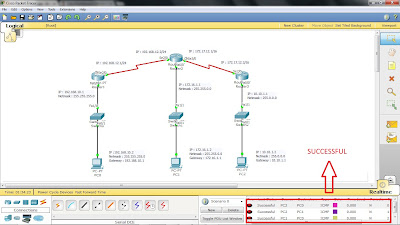Sobat blogger pasti sudah sangat mengenal yang namanya IDM (Internet Download Manager) kan, software ini digunakan untuk membantu mempercepat proses download. Nah, sekarang saya akan berbagi salah satu tips download menggunakan software IDM yaitu menggunakan Download Scheduler. Dengan menggunakan scheduler ini kita bisa mendownload lebih dari satu file dengan cara berurutan sehingga tidak mengurangi kecepatan downloadnya dan bagi yang hobi download, scheduler ini bisa kita tinggal tidur dan laptop/komputer anda akan mati sendiri dengan otomatis saat proses downloadnya selesai.
Gimana enakkan?? :)
Cara Setting Download Schedeler :
1. Buka aplikasi IDM lalu pilih scheduler.
2. Klik New queue, berikan nama misalnya terbaru lalu klik OK.
Note: apabila ingin mematikan komputer secara otomatis saat proses download selesai, centang Turn off computer when done.
3. Lalu carilah file yang akan di download. Saat Download File Info muncul, pilih Download Later.
4. Lalu muncul kotak Add file to the queue, pilih terbaru lalu OK.
5. Lakukan langkah 3 dan 4 untuk file lain yang akan di download
6. Masuk ke menu scheduler, pilih antrian atau queue yang kita buat tadi dan pilih start now.
Sekarang file-file yang ada di antrian terbaru tadi akan terdownload dengan sistem antri.
Semoga Bermanfaat...:)